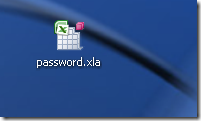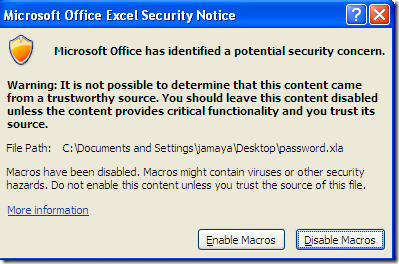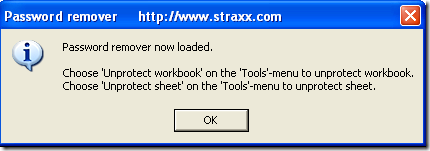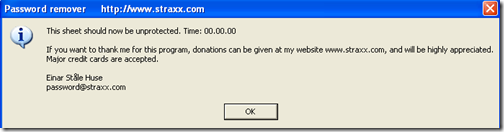몇 번이나 이런 일이 일어 났습니까? Excel 스프레드 시트 나 통합 문서에 암호를 설정 한 다음 잊어 버렸습니까? 또는 스프레드 시트에서 암호를 설정 한 사람이 더 이상 당신과 일하지 않고 더 이상 수정할 수없는 스프레드 시트를 가지고 있습니다. 너 뭐하니? 쉬운, 엑셀 비밀 번호 리무버를 사용하십시오.
이 프로그램은 스프레드 시트를 열 때 설정된 비밀번호를 제거하지 않습니다. 암호를 묻기 때문에 파일을 열 수 없으면이 프로그램이 도움이되지 않습니다. 이 프로그램은 Excel의 워크 시트 보호 또는 통합 문서 보호 명령에 의해 설정된 암호를 제거하는 것입니다.
무료 버전은 Excel 2007 및 Excel 2010에 대한 암호를 제거 할 수 있습니다. Excel 2013 또는 Excel 2016의 경우 현재 $ 28 인 PRO 버전을 구입하십시오. 이 필요합니다.
이 링크에서 Excel 암호 제거기의 무료 버전을 다운로드하십시오. / s>. 다운로드 한 파일은 다음과 같습니다.
그런 다음 암호로 보호 된 워크 시트 또는 통합 문서를 엽니 다. 비밀번호로 보호 된 시트가 열리면 클릭하여 password.xla추가 기능을 엽니 다.
다른 메시지가 표시되면 Excel의 보안 설정을 낮춰야 할 수 있습니다. 현재 설정이 높음 인 경우설정을 보통으로 설정하십시오.매크로 사용을 클릭하면 매크로가로드되었음을 알리는 팝업이 표시됩니다.
팝업이 표시되면 Excel에서 도구로 이동하여 통합 문서 보호 취소및 시트 보호 해제를 클릭하십시오.스프레드 시트가 보호되지 않은 경우 팝업 창이 나타납니다.
지금 보호받지 못한다. 스프레드 시트 또는 통합 문서의 내용을보고 편집 할 수 있어야합니다. 엑셀 패스워드 깨뜨리기 에 대한 추가 팁을 보려면 내 자매 사이트의 이전 게시물을 확인하십시오.